
SAP不僅是功能強大、邏輯嚴謹的ERP軟件,還提供了強大的報表查詢功能。SAP的ALV報表展示功能是SAP的一大特點,實現了類似于EXCEL的功能。使用好ALV報表功能可以方便用戶從SAP中取到想要的數據,尤其是財務用戶。
大家在使用SAP報表時,如果發現報表的工具欄中有如下圖標(圖標1到圖標8),說明此報表的輸出方式為ALV,用戶可以對輸出數據進行加工處理。
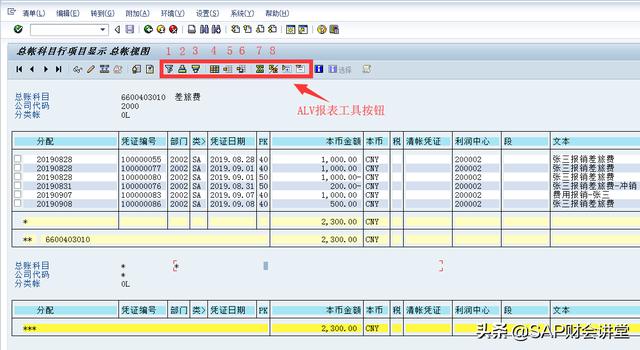
或是看到如下形式的ALV報表,工具按鈕都是一樣的。只要看到這樣的標志,就可以對數據進行篩選、排序、匯總等操作。
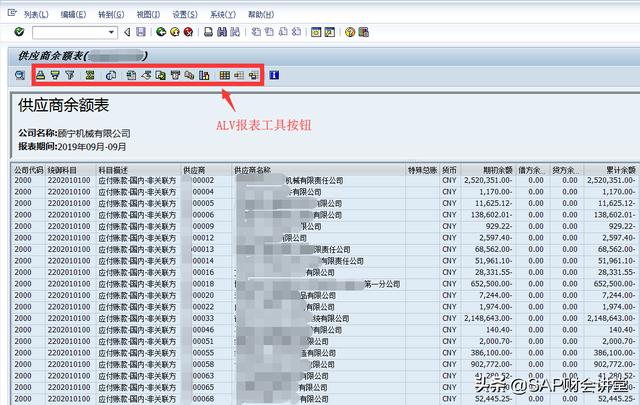
1)數據篩選:圖標1。選中需要篩選的列,可以同時選擇幾列作為篩選條件。例如按成本中心、憑證類型、記賬日期、供應商、物料編號等信息篩選數據。點擊圖標1后,輸入篩選條件。
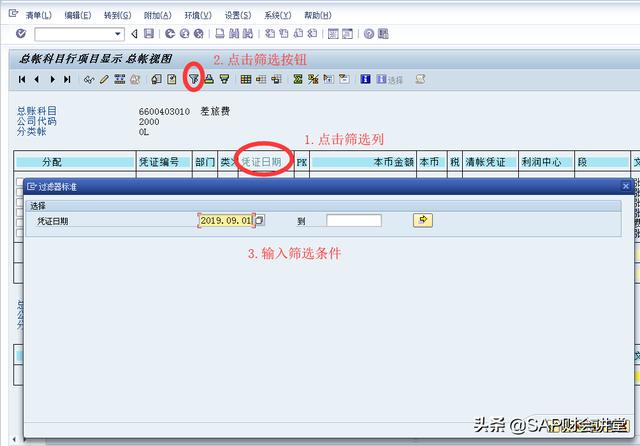
運行結果如下圖,只保留符合條件的數據。
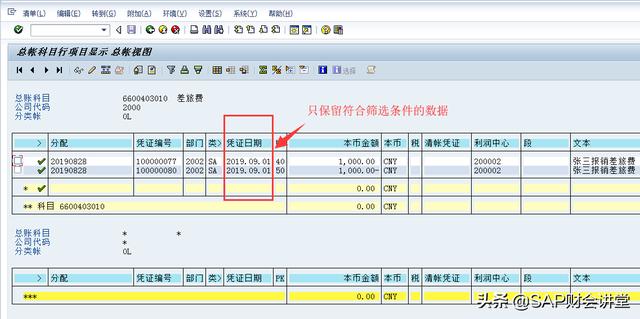
2)排序操作:圖標2(升序)、3(降序)。可以同時按多列進行排序,例如以"憑證日期"和"本幣金額"進行升序排序。"憑證日期"在"本幣金額"前面,表示先按"憑證日期"升序排序,"憑證日期"相等時再對"本幣金額"升序排序。
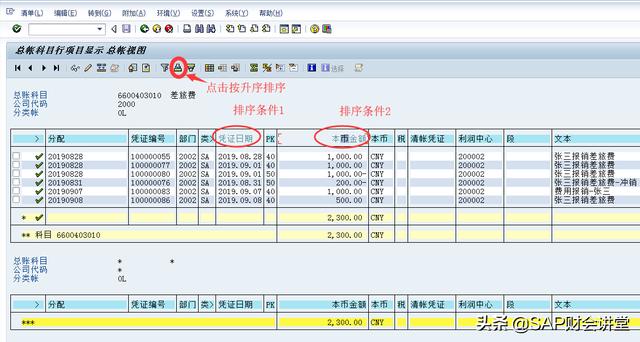
排序后,效果如下,
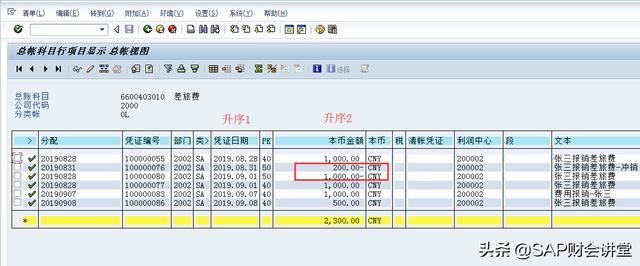
為什么-1000.00會排在-200.00后呢?因為-200.00的憑證日期小于-1000.00的憑證日期,首先按"憑證日期"排序,在憑證日期相同時再按"本幣金額"排序。
3)匯總小計:圖標7(匯總)、8(小計)。SAP中只能對數量和金額進行匯總(匯總時可以選擇多列同時匯總),點擊圖標7可以匯總數據,或取消匯總。只有數據匯總后,圖標8才會有效,否則是灰色。小計是在匯總的基礎上進行分類求和,例如按成本中心匯總金額。
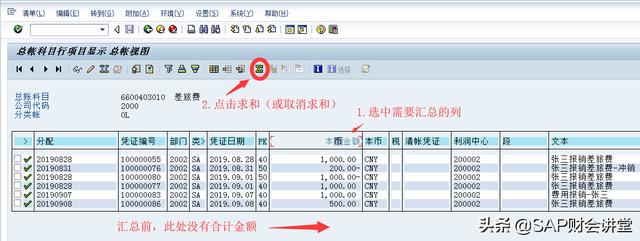
匯總后效果如下,
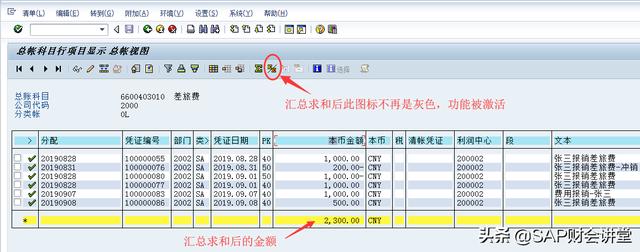
接下來按"分配"進行分類小計。分類小計前建議對"分配"進行排序(系統默認也會排序),排序完成后選中"分配"列(可同時按多列分類小計),點擊圖標8進行分類小計。
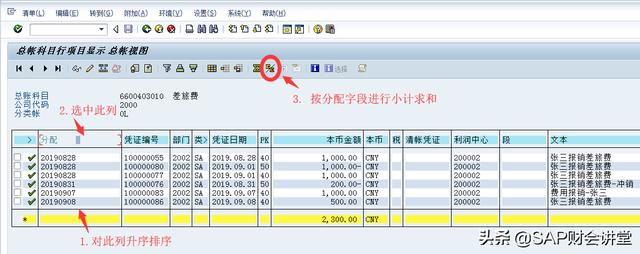
分類小計后結果如下,可以看到"分配"字段相同的被小計求和。
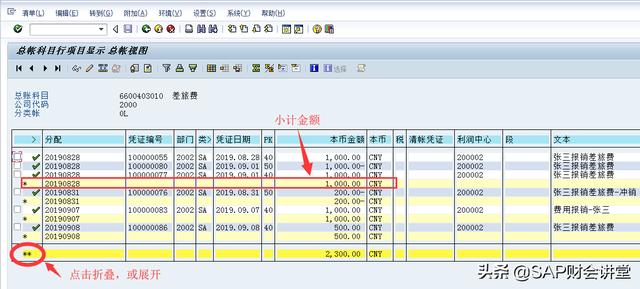
點擊紅圈中的星號,可以對小計求和數據進行折疊或展開。
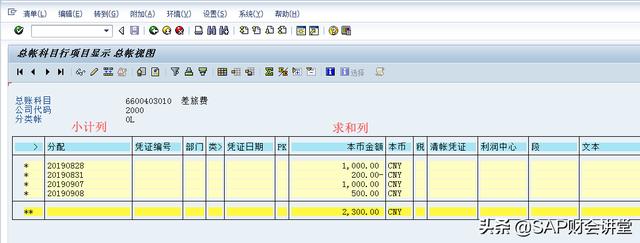
4)格式設置:圖標4(設置)、5(選擇)、6(保存)。如果用戶對ALV報表的輸出結果不滿意,可以自己設置格式,隱藏掉不需要的列,顯示需要的信息,或者調整列的順序。例如FAGLL03查詢科目明細輸出的結果不是很友好,沒關系,通過圖標4可以設置報表的輸出字段。
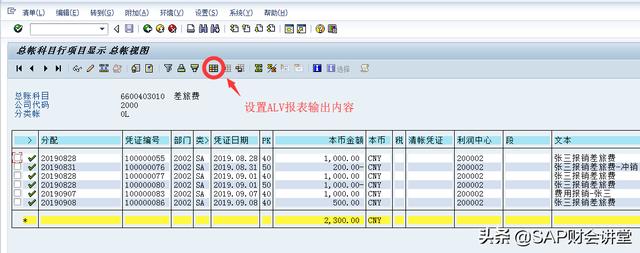
例如,需要隱藏分配、業務范圍、憑證日期等信息,顯示記賬日期、成本中心和反記賬標志,可以點擊上圖紅圈中的圖標,進行格式設置。
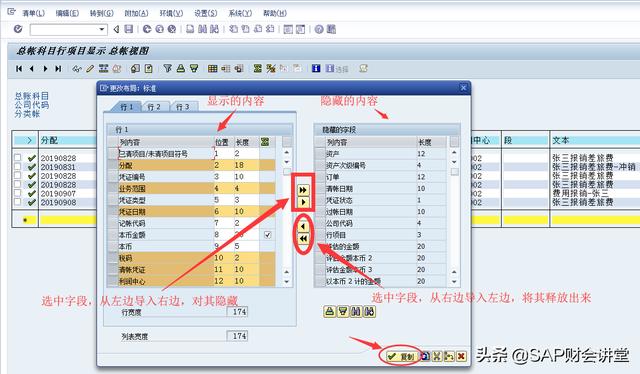
可以發現,FAGLL03其實輸出了很多信息,只是部分被隱藏了而已,用戶可以根據需要將字段隱藏或釋放。上圖左邊為當前顯示的字段,右邊為已經隱藏的字段。

如果要將釋放的字段放在某字段前,如上圖所示,在左邊列中選中字段,再將右邊的字段導入到左邊。設置好輸出字段后,點擊"復制"即可,結果如下圖。
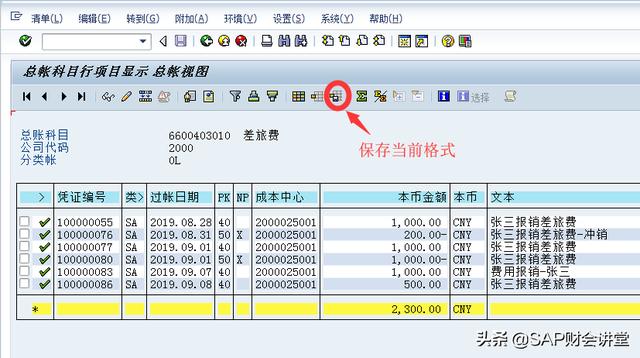
如果用戶經常使用此格式顯示FAGLB03的數據,可以將此格式保存下來,下次直接調用這個格式即可,就不用每次都去設置一次格式。點擊圖標6(上圖紅圈),進入格式保存設置界面。
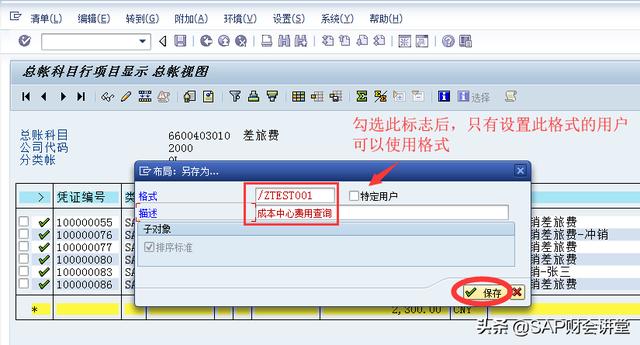
輸入格式的名稱和描述,格式命名需要以"/"開頭。"特定用戶"根據實際情況進行勾選,如果此格式比較通用,很多同事都會使用就不勾選,如果只是自己使用,可以勾選。最后,保存格式,下次執行報表時,可以直接選擇輸出格式。
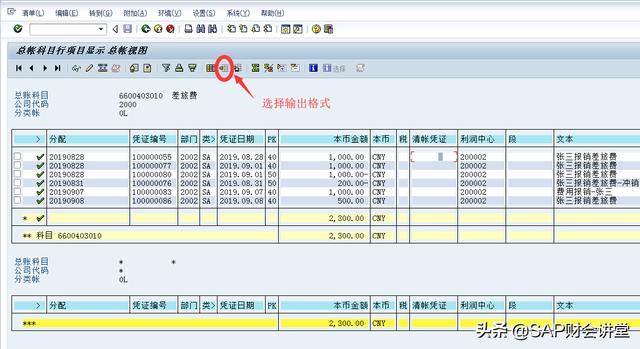
點擊圖標5(上圖紅圈)選擇輸出格式,
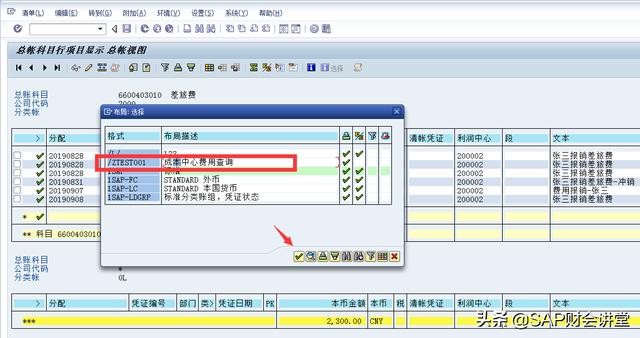
選中格式后,直接輸出用戶需要的內容,如下圖。
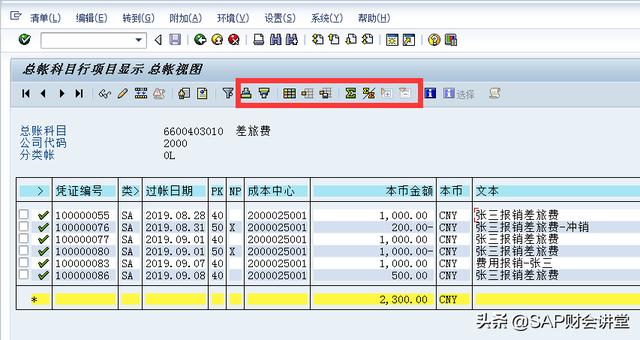
總結:ALV報表是SAP重要的報表輸出方式,功能十分強大,用戶可以對輸出結果進行篩選、排序、匯總等操作,并且可以設置數據顯示格式。有時候不能通過報表直接查詢到需要的數據,也許對ALV報表的輸出結果進行處理后能夠獲得需要的數據。因此,熟練使用ALV報表是財務人員的必備技能。



)

![[轉]網頁柵格系統研究(2):蛋糕的切法](http://pic.xiahunao.cn/[轉]網頁柵格系統研究(2):蛋糕的切法)






,最全的知識點總結...)






![[Android]?Android學習手記(二)](http://pic.xiahunao.cn/[Android]?Android學習手記(二))